您有需要打印的受密码保护的 PDF 吗?这可能会令人沮丧,因为您无法在需要时打印这些文件。你不是一个人。许多人都有同样的问题,因为他们想知道如何打印受密码保护的 PDF 文件。
好消息是有几种方法可以打印受密码保护的 PDF。这篇博文将分享一些简单的方法来做到这一点。
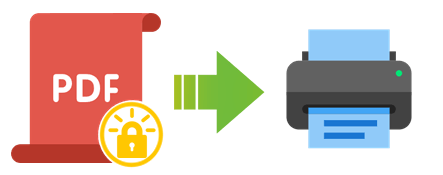
您可以使用离线工具从 PDF 文件中删除密码安全性。这些工具是您可以安装在计算机上并无需互联网连接即可使用的软件应用程序。它们可以帮助您轻松打印受保护的 PDF 文件。以下是一些用于此目的的最佳离线工具。
Coolmuster PDF Password Remover是一款功能强大的工具,可以帮助您从 PDF 文件中删除密码。它易于使用,可以删除用户和所有者密码。 Coolmuster PDF Password Remover支持所有版本的 PDF 文件,包括使用 Adobe Acrobat、Foxit Reader 和其他 PDF 软件创建的加密 PDF 文件。
01下载、安装并运行软件并添加PDF文件。选择“添加文件”按钮或将 PDF 拖放到程序中。
02设置输出位置。选择三点按钮选择一个文件夹来保存解锁的 PDF 文件。

03单击“开始”开始解密。您还可以右键单击特定 PDF 文件并选择解密所选内容以仅对其进行解密。

04密码解除后,无需输入密码即可打印PDF文件。
Adobe Acrobat Pro 是一款功能强大的程序,可让您生成、编辑和管理 PDF 文档。它具有许多独特的功能,例如添加评论、注释、签名、书签等。它还允许您使用密码、加密和权限来保护您的 PDF 。您还可以使用此工具打印受密码保护的 PDF。
以下是执行此操作的步骤:
步骤 1:在 Adobe Acrobat Pro 中打开要打印的 PDF。
步骤 2:转到“文件” > “属性” ,然后单击“安全”选项卡。

步骤 3:在文档限制摘要下,检查是否允许打印。如果没有,您将需要输入密码才能更改安全设置。

步骤 4:单击“更改设置”按钮并在对话框中输入密码。
步骤 5:在“安全方法”下拉菜单中,选择“无安全” ,然后单击“确定”。
步骤 6:再次单击“确定”按钮关闭“属性”窗口。
步骤 7:转至文件>打印并选择您的打印机和设置。
步骤 8:单击“打印”打印 PDF 文档。
您还可以使用 Microsoft Edge 打印受密码保护的 PDF。
以下是执行此操作的步骤:
步骤 1:在您的计算机上找到 PDF 文件。右键单击该文件并选择“打开方式” ,然后选择“Microsoft Edge” 。
步骤 2:PDF 将在 Edge 浏览器中打开。输入密码,您将在顶部工具栏上看到“打印”按钮。点击它。
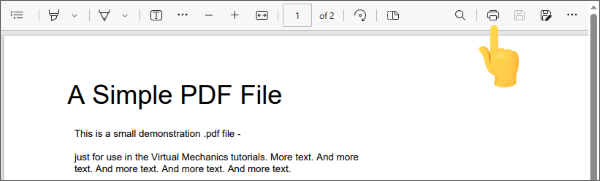
步骤3:将会出现一个对话框。从“打印机”菜单中选择“Microsoft 打印为 PDF” ,然后单击“打印” 。
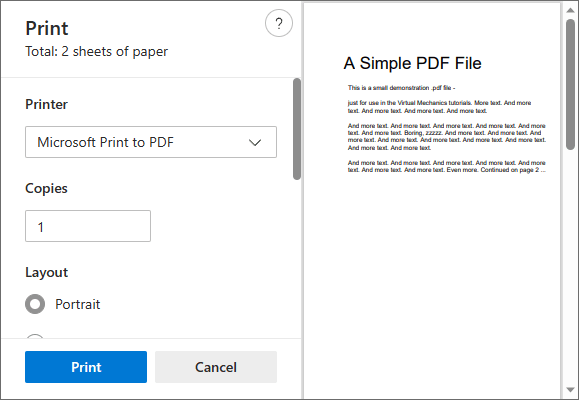
步骤 4:将创建一个没有密码的新 PDF 文件并保存在您的计算机上。您可以将此文件打印为普通 PDF。
另请阅读:
如何在没有 iTunes 的情况下以 7 种意想不到的方式将 PDF 传输到 iPhone?
Google Chrome 是一款被世界各地人们广泛使用的网络浏览器。它有一个内置的PDF 查看器,允许您从浏览器查看和打印 PDF 文件。此外,Google Chrome 浏览器还有一个工具,可以让您从受密码保护的 PDF 文件中删除密码。
以下是如何使用 Google Chrome 打印受密码保护的 PDF 文档的步骤:
步骤 1:将 PDF 拖放到 Chrome 窗口中。或者,右键单击该文件,然后选择打开方式,然后选择Google Chrome 。
步骤 2:输入打开 PDF 文件所需的密码,然后点击“提交” 。
步骤 3:点击PDF查看器右上角的打印图片。或者,您可以按键盘上的Ctrl + P或从 Chrome 的“文件”菜单中选择“打印” 。

步骤 4:在打印对话框中的“目标”下选择“另存为 PDF” 。

步骤 5:单击“保存”并选择保存解锁PDF文件的位置。
步骤 6:使用任意 PDF 阅读器打开解锁的 PDF 文件,然后根据需要进行打印。
互联网上有许多有价值的工具可用于打印受密码保护的 PDF。这些工具可以从 PDF 文件中删除密码,让您不受限制地打印它。其中一些工具是免费的,而另一些则需要订阅。
Google Drive 是一种常见的基于云的服务,可让您在线存储和共享文件。它还具有内置的 PDF 工具,允许您直接使用 Google Drive 中的文档。这些工具允许您从受密码保护的 PDF 文件中删除密码。
步骤如下:
第 1 步:转到Google 云端硬盘。然后使用您的 Google 帐户登录。
第 2 步:单击“新建”按钮,然后单击“文件上传”来上传 PDF。

第 3 步:双击上传的 PDF 文件,在 Google Drive 的内置 PDF 查看器中打开它。
第 4 步:在框中输入密码,然后单击“提交” 。
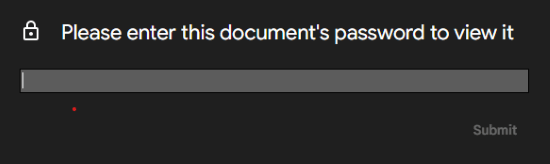
第 5 步:点击查看器右上角的打印小图片,会弹出系统打印对话框。
第 6 步:在打印对话框中的“目标”下选择“另存为 PDF” 。
第 7 步:单击“保存”并选择保存解锁PDF文件的位置。
第 8 步:保存并使用任何 PDF 阅读器打开解锁的 PDF 文件,然后根据需要进行打印。
SmallPDF 是一款在线 PDF 工具,可让您解锁受密码保护的 PDF并免费打印。这个过程很简单。
以下是如何使用 SmallPDF 打印受密码保护的 PDF 文件的步骤:
第1步:转到SmallPDF网站上的解锁PDF工具。

第 2 步:通过拖放上传 PDF。

第 3 步:勾选复选框以确认您具有编辑权限。
第 4 步:选择“解锁 PDF”!选项。

第 5 步:输入PDF文件的密码,然后单击“真正解锁” 。
第 6 步:将解锁的 PDF 文件下载到您的设备或将其保存到您的云存储。
第 7 步:使用任何 PDF 阅读器打开 PDF 文件并照常打印。
更多PDF解决方案:
没有更多限制:如何在Mac和Windows上从受保护的 PDF 复制文本
可以打印受密码保护的 PDF 吗?如您所见,许多工具可以帮助您打印受密码保护的 PDF 文件。然而,并非所有的都是可靠、快速或易于使用的。有些可能不适用于您的 PDF 文件或损害您的文件质量。这就是为什么我们建议您使用Coolmuster PDF Password Remover。立即下载以获得完整的软件包。
相关文章: